
آموزش نصب و راه اندازی شبیه ساز محبوب بلواستکس BlueStack برای کامپیوتر
Windowsآموزش نصب و راه اندازی شبیه ساز محبوب بلواستکس BlueStack برای کامپیوتر
این آموزش بر اساس نسخه ی 2.7.320.8504 می باشد
آموزش اپدیت شد
آموزش نصب ویدیویی در سایت قرار گرفت
یکی از بهترین راه های تست اپلیکیشن های اندروید در سیستم عامل های دستکتاپ استفاده از شبیه سازهای اندروید است. تنوع بالای این شبیه سازها در کنار مشکلات مربوط به نصب آنها همواره از دغدغه های کاربران می باشد که مانع از به ثمر رسیدن تلاش انها در تست اپلیکیشن های مذکور می باشد . BlueStack با توجه به سابقه ی طولانی در ارائه ی شبیه ساز اندروید یکی از بهترین انتخاب ها برای این دسته از نرم افزار ها می باشد . در این پست به طور کامل آموزش نصب و راه اندازی این شبیه ساز که یکی از مهمترین بخش های استفاده از هر شبیه سازی است، خواهیم پرداخت .همراه کافه اپس باشید …

BlueStack یکی از قدیمی ترین و محبوبترین شبیه ساز های اندروید است که با توجه به سابقه ی طولانی در ساخت شبیه ساز های مختلف ویندوزی ، بهترین امکانات را در اختیار کاربران قرار میدهد . این شبیه ساز از نسخه های مختلفی ساخته شده است که ورژن مورد استفاده در این پست 2.7.320.8504 می باشد . بزودی نحوه ی راه اندازی نسخه ی های دیگر هم در سایت قرار خواهد گرفت .
نکته : ورژن مورد استفاده در این آموزش دارای اندروید کیت کت یا همون اندروید 4.4.2 هست .این نسخه روت نشده است .
این ورژن برای اجرا به حداقل سیستم زیر احتیاج دارد :
– CPU: 1.0 Gigahertz (GHz) or better.
– RAM: 2 Gigabyte (GB) minimum.
– VGA: Any VGA support OpenGL ES 2.0 or higher.
– OS: Windows XP SP3 / Windows Vista SP2 / Windows 7 SP1 / Windows 8.1 (64-bit architecture is recommended).
– Internet access is required to download new application & updates.
نکته : این ورژن به دلیل قدیمی بودن بسیار سبک است و با بسیاری از سیستم ها چه جدید و چه قدیمی سازگاری بالایی دارد .
آموزش نصب ویدیویی بلواستکس 2.7
با توجه به درخواست بسیاری از دوستان ، آموزش نصب ویدیویی این اپلیکیشن برای دوستان تهیه شد . هرگونه سوال و پرسشی داشتید در همین تاپیک مطرح کنید .
آموزش نصب :
1- در اولین قدم نرم افزار شبیه ساز را از لینک موجود در انتهای صفحه دانلود کنید .
2-بعد از دانلود، بر روی فایل نصب کلیک کنید تا صفحه ی نصب نرم افزار باز بشه.
3-مطابق تصاویر زیر پیش برید . بر روی Next کلیک کنید .
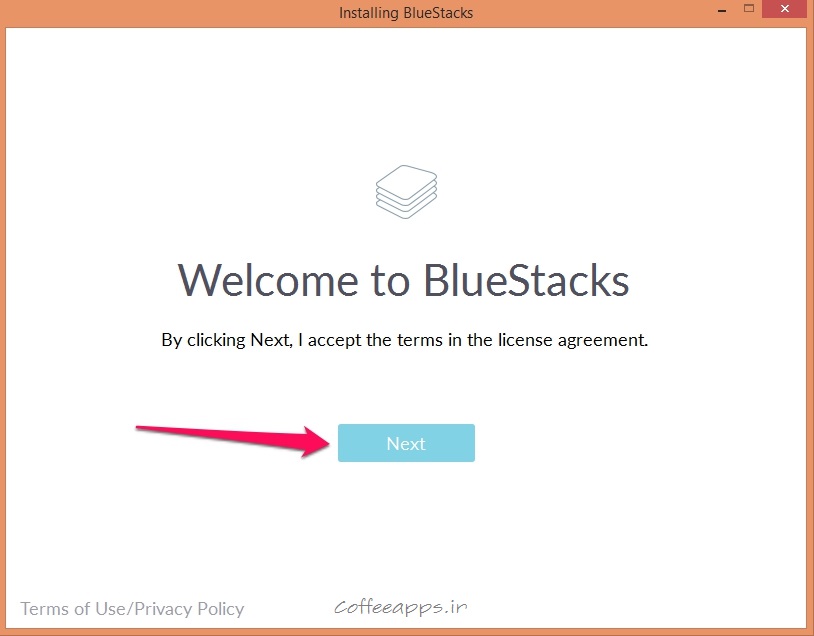
4- در این صفحه محل نصب شبیه ساز رو باید انتخاب کنید . از قسمت 2 ، browse میتونید پوشه ی جدیدی رو انتخاب کنید . در آخر روی next (گزینه ی 3) کلیک کنید .

5- در این صفحه گزینه ی 1 ، یعنی دسترسی به فروشگاه گوگل رو فعال کنید . میشه بدون فعال نبودن این گزینه هم ادامه داد اما نرم افزار بعد از دو روز مجدد از شما درخواست خواهد کرد ! پس این گزینه رو فعال کنید تا نصب کامل انجام بگیره. بر روی Install کلیک کنید.
 6- چند دقیقه صبر کنید تا مراحل نصب کامل انجام گیرد .
6- چند دقیقه صبر کنید تا مراحل نصب کامل انجام گیرد .
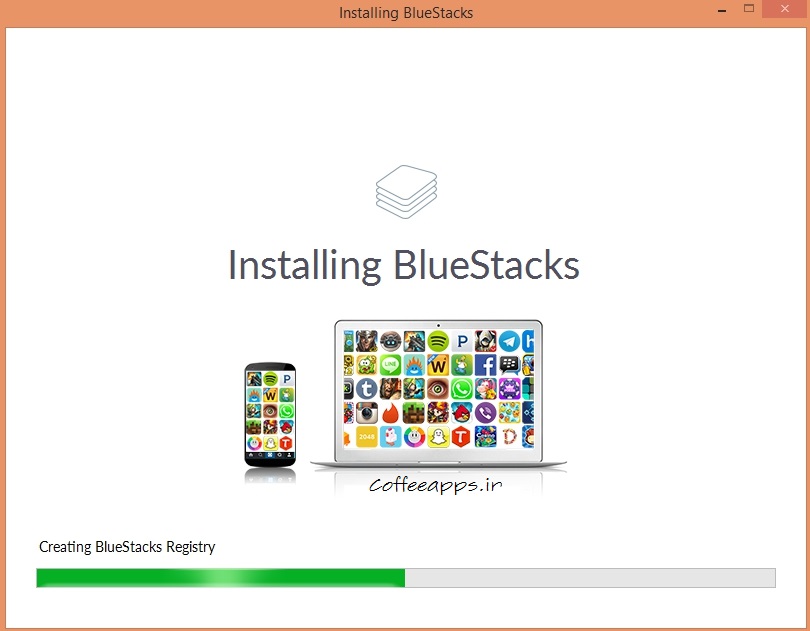
7- بر روی Finish کلیک کنید . گزینه ی Start Bluestacks هم فعال باشه بهتره .
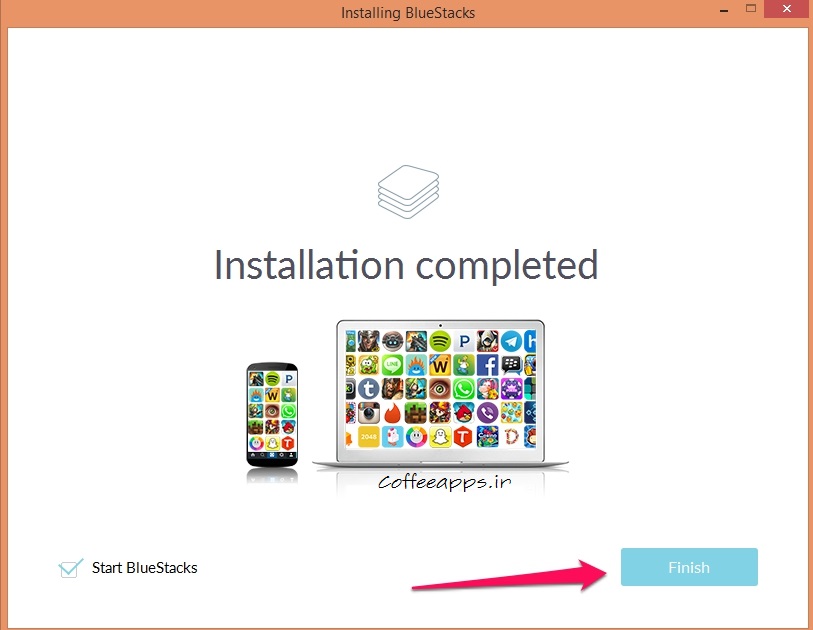
نکته بسیار مهم : برای اولین بار که میخواید بلواستکس رو باز کنید ، امکان اینکه به دلیل تحریم های گوگل برنامه باز نشه و اخطار 403 بده وجود داره (99 درصد مواقع این اخطار رو میده ) . برای رفع این اخطار ، روی لینک ” دانلود DNSjumper” (پسورد تمامی فایل های موجود در سایت coffeeapps.ir هست) کلیک کنید و برنامه رو دانلود کنید . برنامه رو از حالت فشرده خارج کنید و DnsJumper رو اجرا کنید ، تصویر مثل تصویر زیر میزاه ، تیک گزینه ی 1 رو بزنید ، جعبه 2 فعال میشه ، مقادیر این جدول رو مثل اونی که من پر کردم پر کنید و بعد روی گزینه ی 3 یعنی apply dns کلیک کنید .

الان میتونید ادامه مراحل رو پی بگیرید .
8- در صفحه ی زیر بر روی Sign in with google کلیک کنید .
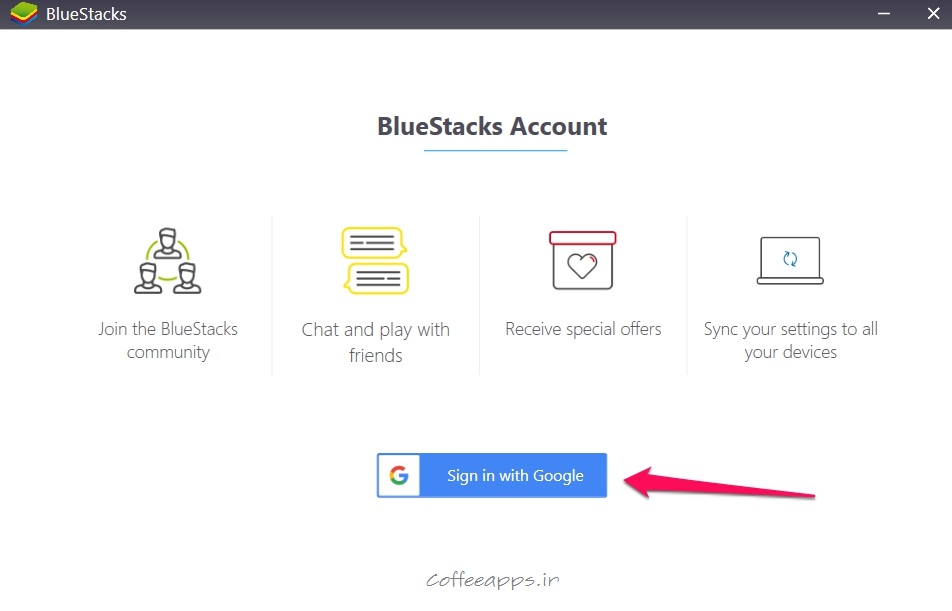
نکته : اگر با تصویر زیر روبرو شدید یعنی ای پی شما تغییر پیدا نکرده ! پس لطفا با استفاده از نکته بالایی اقدام به تغییر DNS خودتون بکنید .
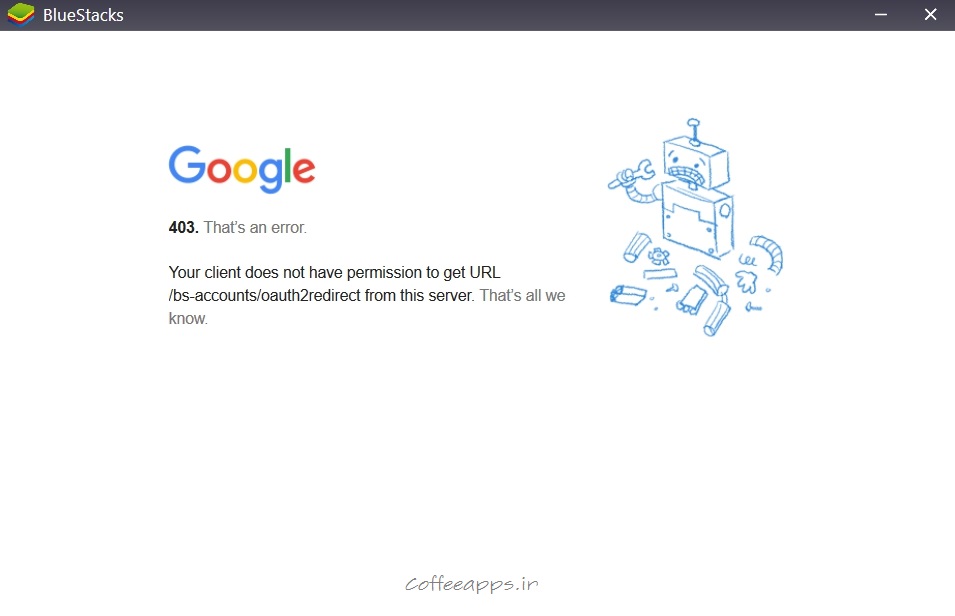
9- در مرحله ی بعدی در قسمت 1 ادرس Gmail خودتون رو وارد کنید و بر روی Next کلیک کنید . در پنجره ی بعدی پسوورد خودتون رو وارد کنید و Next رو بزنید .

10- خوب در صفحه ی جدید زبان مدنظرتون رو انتخاب کنید و بر روی گزینه ی 2 کلیک کنید .
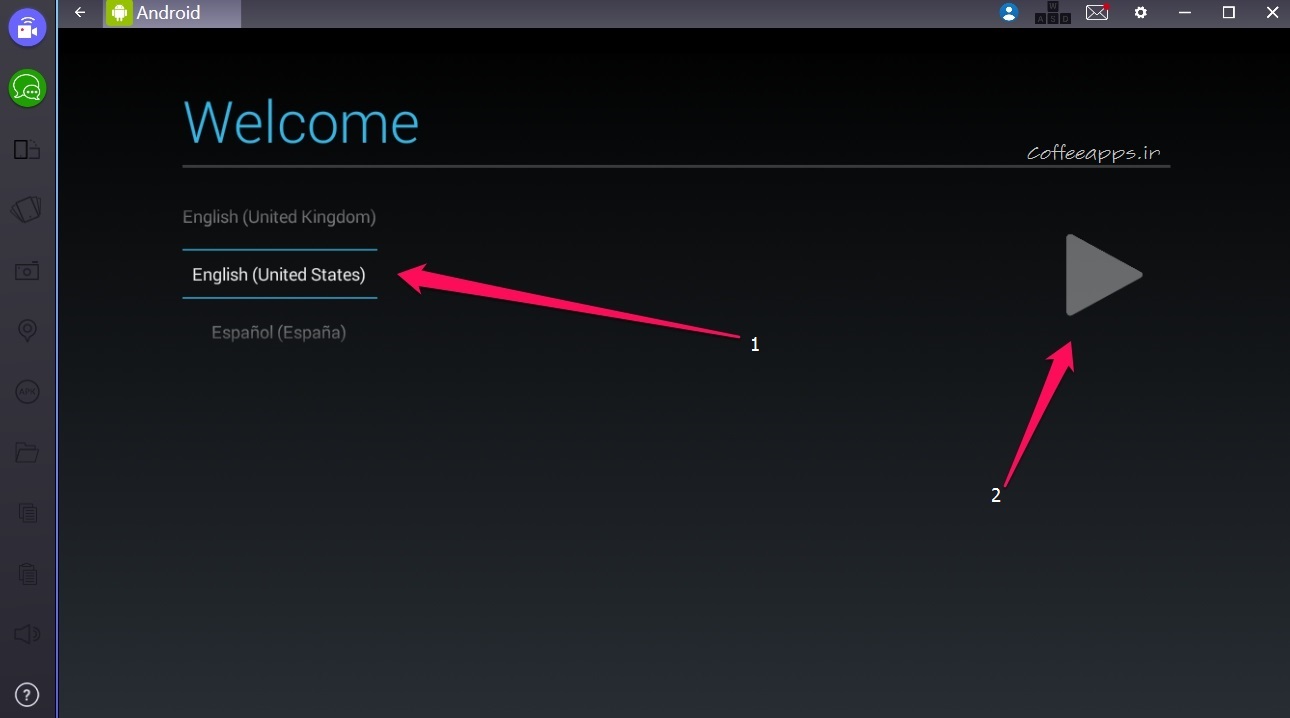
11-در این مرحله برو روی Continue کلیک کنید . در اصل این مرحله از شما میخواد که اکانت Gmail موجودتون رو وارد کنید یا اقدام به ایجاد یک یوزر جدید در گوگل بکنید . پیشنهاد میدم که اگر Gmail ندارید از طریق سایت خود Gmail اقدام به ایجاد یوزر کنید تا سریعتر به نتیجه برسید .

12- یوزر و پسوورد مربوط به جیمیلتون رو در محل مشخص شده وارد کنید و روی گزینه ی 1 کلیک کنید .

13- در این مرحله من پیشنهاد میدم همه ی تیک های موجود رو بردارید ! بعد روی گزینه ی مشخص شده کلیک کنید .

14- خوب بعد از انجام مراحل بالا تصویر زیر رو مشاهده میکنید .
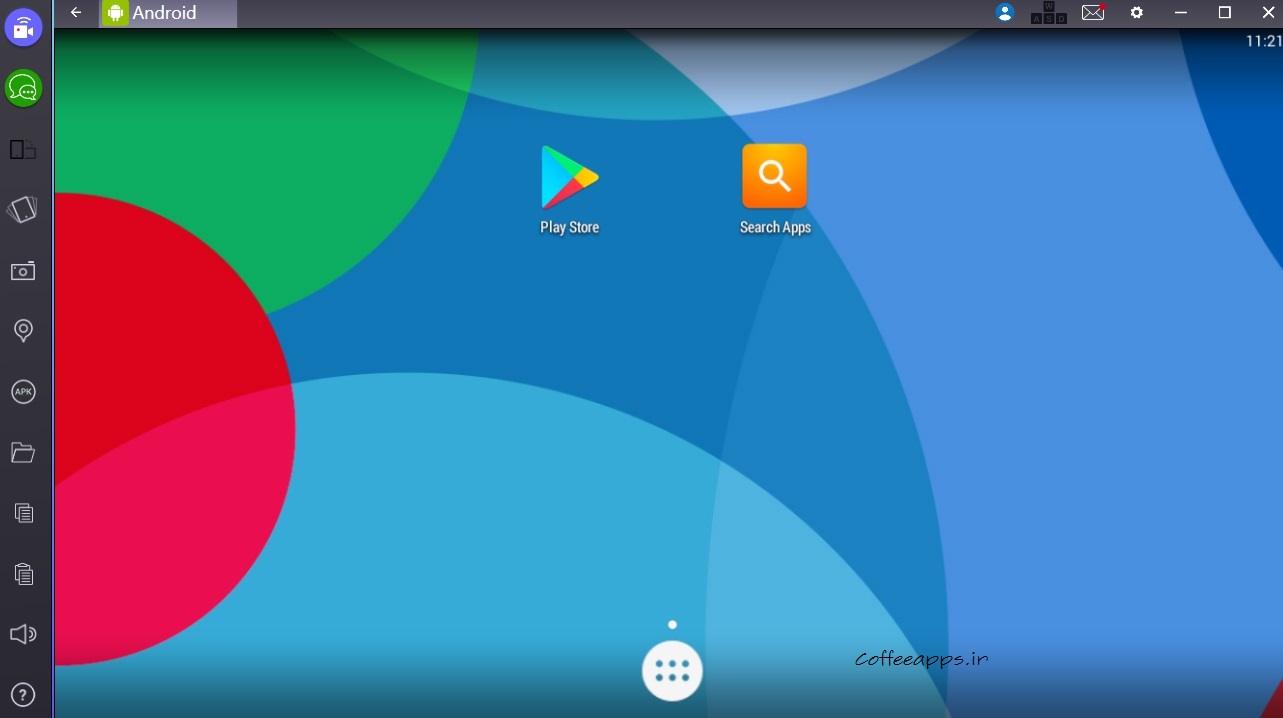
15- خوب نصب و راه اندازی BlueStack با موفقیت به پایان رسید . این مراحل فقط یکبار اجرا خواهد شد و دیگه نیازی به این مراحل نخواهید داشت و مستقیم وارد شبیه ساز خواهید شد .
16 – در این مرحله میتونید DNS رو به حالت عادی خودش برگردونید . برنامه dnsjumper رو مجددا باز کنید . از گزینه های سمت چپ ، روی fastest dns کلیک کنید . بعد در پنجره جدید روی start dns test کلیک کنید ، چند ثانیه صبر کنید تا کامل چک بشه ، بعد روی apply dns server کلیک کنید .
دسترسی به فایل های دانلود شده در داخل کامپیوتر :
- برای دسترسی به اطلاعات داخل کامپیوتر باید چند کار انجام بدید . اول از طریق این لینک اپلیکیشن مدیریت فایل رو داخل بلواستکس نصب کنید ( لینک رو داخل بلواستکس اجرا کنید)
- بعد از نصب اپلیکیشن وارد این اپلیکیشن بشید ، به پوشه ی تلگرام در sdcard برید ، موارد که میخواید به ویندوز انتقال بدید رو انتخاب کنید (روش کلیک کنید و نگه دارید تا تیک های انتخاب ظاهر بشه )
- این موارد رو کپی یا cut کنید
- به پوشه ی sdcard برگردید (در داخل اپلیکیشن) ، پوشه ی Windows رو باز کنید (اخرین گزینه – ممکنه Hidden باشه) ، پوشه ی Bstsharefolder رو باز کنید ، فایل رو در اونجا paste کنید .
- الان در ویندوز خودتون ، درایو c رو باز کنید به آدرس C:\ProgramData\BlueStacks\UserData\SharedFolder برید . فایل خودتون رو اونجا مشاهده خواهید کرد .
- دقت کنید که پوشه ی ProgramData مخفی/hidden هست ، نیاز هست که نمایش فایل های مخفی رو در ویندوز خودتون فعال کنید .
نکته : الان میتونید نرم افزار رفع تحریمتون رو ببندید . دیگه نیازی بهش نیست . در ورود های بعدی به بلواستک هم نیاز به نرم افزار رفع تحریم نخواهید داشت .
امیدواریم از این آموزش استفاده ی کامل رو برده باشید . هز سوال و پرسشی داشتید در قسمت کامنت ها ارائه بدید . پیروز باشید .
دانلود نسخه های مختلف بلواستکس برای ویندوز

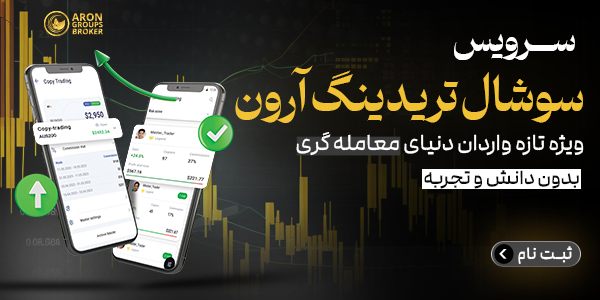
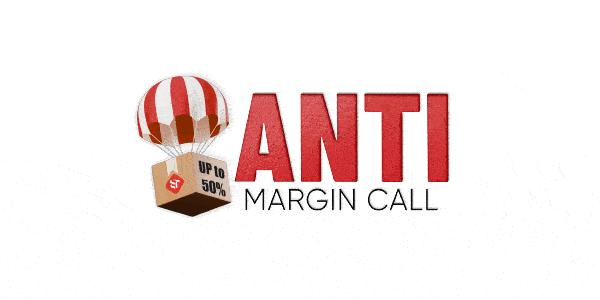


 LDPlayer
LDPlayer
 MEmu
MEmu
 Genymotion
Genymotion
 Nox player
Nox player
 Bluestacks
Bluestacks
 Mumu player
Mumu player

دیدگاهتان را بنویسید Comments